Samsung 2443BW User Manual
Browse online or download User Manual for TVs & monitors Samsung 2443BW. Samsung 2443BW Manual de usuario
- Page / 78
- Table of contents
- BOOKMARKS
- LCD Monitor 1
- Instrucciones de seguridad 2
- Instalación 3
- Limpieza 4
- Introducción 10
- Paño de limpieza 11
- Su monitor 12
- Configuración inicial 12
- Parte delantera 12
- Parte posterior 13
- Anillo de sujeción del cable 15
- Conexiones 16
- Uso del soporte 18
- Montaje del monitor 18
- Soporte HAS 18
- Montaje de la base 19
- Uso del software 20
- Natural Color 29
- MagicTune™ 30
- Problemas de instalación 30
- Requisitos del sistema 30
- Hardware 31
- Desinstalar 31
- MagicRotation 31
- Service Packs 33
- Ajuste del monitor 35
- Tecla personaliz 37
- Funciones OSD 39
- Contraste 39
- MagicBright 40
- MagicColor 42
- Tono de color 43
- Control de color 44
- Efecto de color 44
- Posición-H 48
- Posición-V 49
- Transparenc 51
- Mostrar hora 52
- Configuración 52
- Restaurar 52
- Fuente autom 54
- Tamaño de imagen 55
- Información 56
- Solución de problemas 57
- Lista de comprobación 58
- Especificaciones 63
- Ahorro de energía 64
- Información 70
- Apéndice 74
- Términos 76
- Eliminación correcta 77
- Autoridad 77
Summary of Contents
SyncMaster 2443BW/2443BWXLCD MonitorManual del usuario
IntroducciónContenido del embalaje NotaCompruebe que los artículos siguientes vengan incluidos con su monitor.Si falta alguno, póngase en contacto con
Monitor y soporte HASTipo 4Monitor y soporte HASManualesGuía de configuración rápida Tarjeta de garantía(No disponible en todos loslugares)Manual del
Su monitorConfiguración inicialSeleccione el idioma con las teclas de arriba y abajo.El contenido que se muestra desaparece tras 40 segundos.Pulse dos
Puede personalizar la asignación de la tecla para el botón Personal de acuerdo consus preferencias. NotaPuede configurar la tecla personalizada para u
Soporte básico Soporte HASPuerto POWERConecte el cable de alimentación del monitor al puerto de POWER de la parte pos-terior del monitor.Puerto DVI IN
Anillo de sujeción del cable• Fije los cables mediante el anillo de sujeción, como se muestra en la ilustración.Introducción14
ConexionesConexión de cables Conecte el cable de alimentación del monitor al puerto de power de la parte posterior del monitor.Enchufe el cable de ali
Alta velocidad Velocidad total Baja velocidadVelocidad de datos 480 Mbps 12 Mbps 1,5 MbpsConsumo eléctrico 2,5 W(máx., cada puerto)2,5 W(máx., cada pu
NotaCuando conecte un dispositivo al puerto DOWN del monitor, hágalo mediante el cableapropiado para ese dispositivo.(Para asesorarse sobre la c
A. Tope del soporteMontaje de la baseEste monitor acepta un protector de montaje compatible VESA de 100 x 100 mm.Soporte básico Soporte HASA. MonitorB
Instrucciones de seguridadSímbolos NotaEs necesario cumplir estas instrucciones de seguridad para su seguridad e impedir daños en la propie-dad.Lea la
Uso del softwareControlador del monitor NotaCuando el sistema operativo le solicite el controlador del monitor, inserte el CD-ROMsuministrado con el m
NotaEste controlador del monitor está certificado por el logo MS y su instalación no causa daños enel sistema.El controlador certificado se anunciará
5. Haga clic en "Properties (Propiedades)" en la pestaña "Monitor (Monitor)". El hecho de que elbotón Properties (Propiedades) est
8. Haga clic en "Have Disk... (Utilizar disco…)" y seleccione la carpeta (por ejemplo, D:\Unidad)donde se encuentra el archivo de configurac
Sistema operativo Microsoft® Windows® XP1.Inserte el CD en la unidad de CD-ROM.2.Haga clic en "Start (Inicio)" → "Control Panel (Panel
5. Haga clic en "Update Driver... (Actualizar controlador...)" y seleccione "Install from a list or...(Instalar desde una lista o...)&q
NotaEste controlador del monitor está certificado por el logo MS y su instalación no causa daños enel sistema.El controlador certificado se anunciar
2. Haga doble clic en el icono “Display (Pantalla)”.3. Seleccione la pestaña “Settings (Configuración)” y haga clic en el botón “Advanced Properties(P
1. Haga clic en "Start (Inicio)", "Setting (Configuración)", "Control Panel (Panel de control)" y acontinuación haga dob
Natural ColorPrograma de software Natural ColorUno de los problemas más actuales cuando se usa un ordenador es que el color de las imágenes impresas,e
Asegúrese de que el cable de alimentación esté enchufado firme ycorrectamente en la toma de corriente.• Podría provocar un incendio. No doble demasia
MagicTune™Instalación1. Inserte el CD en la unidad de CD-ROM.2. Haga clic en el archivo de instalación de MagicTune™. NotaSi la ventana emergente para
• Windows XP Home Edition• Windows XP Professional• Windows Vista™Se recomienda utilizar MagicTune™ con la versión Windows® 2000 o superior.Hardware•
Instalación1. Inserte el CD en la unidad de CD-ROM.2. Haga clic en el archivo de instalación de MagicRotation. NotaSi la ventana emergente para instal
por ejemplo, juegos 3D4. Las aplicaciones basadas en DOS en el modo Pantalla completa no funcionarán según el modode orientación seleccionado (90, 180
3. En la pantalla "Add or Remove Programs (Agregar o quitar programas)", desplácese para buscar"MagicRotation." Haga clic en él pa
Ajuste del monitorFunciones directasAUTOCuando se pulsa el botón 'AUTO', aparece la pantalla de ajuste automático como se muestra en lapanta
Cuando se pulsa el botón MENU después de bloquear la pantalla OSDEs una función que bloquea la OSD a fin de mantener el estado actual e impedir que ot
NotaAunque la función de bloqueo de ajuste de OSD esté activada, se puede ajustar el brillo y el contraste,así como Tecla personaliz. () con el botón
BrilloCuando no haya visualización en la pantalla, pulse el botón Brillo ( ) para ajustar el brillo.SOURCESelecciona la señal de vídeo cuando la panta
Funciones OSDImagen Brillo Contraste MagicBrightColor MagicColor Tono de col-orControl decolorEfecto de col-orGamma:Imagen Grueso Fino Nitidez Posi
NO COLOQUE VELAS, REPELENTES DE MOSQUITOS, CI-GARRILLOS NI NINGÚN APARATO QUE PRODUZCA CALORCERCA DEL PRODUCTO.• Podría provocar un incen
Puede usar los menús de pantalla para cambiar el contraste de acuerdo con las preferencias personales.( No disponible en el modo MagicColor de Total e
al, Texto, Internet, Juego, Deporte, Película y Contraste dinám.. Cada modo dispone de su propiobrillo configurado previamente. Se puede seleccionar f
MagicColorMagicColor es una nueva tecnología que Samsung ha desarrollado en exclusiva para mejorar la imagendigital y para visualizar el color natural
Tono de colorSe puede cambiar el tono del color y seleccionar uno de los cuatro modos.• Frío - Hace que el blanco sea azulado.• Normal - Mantiene el c
Control de colorAjusta el balance de color individual Rojo, Verde, Azul.( No disponible en el modo MagicColor de Total eInteligente. )MENU → , →
• Des. • Escala degris• Verde • Aguamari-na• Sepia• Des. - Aplica un color acromático a la pantalla para ajustar los efectos de la pantalla.• Escala
ImagenGruesoSuprime las interferencias como las bandas verticales.El ajuste Grueso puede mover el área de imagen de la pantalla. Puede volver a ubica
FinoSuprime las interferencias como las bandas horizontales.Si la interferencia continúa incluso después del ajuste Fino, repítalo después de ajustar
Cambia la claridad de la imagen.( No disponible en el modo MagicColor de Total eInteligente. )MENU → , → → , → → , → MENUPosición-HCam
Posición-VCambia la posición vertical de toda la pantalla del monitor.(Disponible solamente en el modo Analógico)MENU → , → → , → → ,
• Podría causar una decoloración o una deformación de la estructura yla pantalla podría exfoliarse. Limpie el producto sólo con un paño suave y un lim
NotaEl idioma elegido afecta solamente al idioma del menú en pantalla. No tiene efectos en el software quese esté ejecutando en el ordenador.MENU →
Posición-VPuede cambiar la posición vertical donde aparece el menú en la pantalla del monitor.MENU → , → → , → → , → MENUTransparenc.Ca
Mostrar horaEl menú desaparece automáticamente si no se realizan ajustes durante un cierto período de tiempo.Puede definir cuánto tiempo tardará el me
Restaura la configuración del producto a la predeterminada de fábrica.• No • SíMENU → , → → → , → MENUTecla personaliz.Se puede especifica
Fuente autom.Seleccione Fuente autom. para que el monitor seleccione automáticamente la fuente de la señal.• Auto • ManualMENU → , → → , →
Tamaño de imagenSe puede cambiar el tamaño de la pantalla que se muestra en el monitor.• Auto • Amplio• Auto - La pantalla se muestra de acuerdo con l
InformaciónMuestra una fuente de vídeo, el modo de visualización en la pantalla OSD.MENU → , →MENUAjuste del monitor55
Solución de problemasComprobación de las funciones de autoverificación NotaEl monitor tiene una función de autoverificación que permite comprobar si e
o ruido, no aceptar el modo de vídeo, etc. En estos casos, primero, compruebe el origen del problemay, a continuación, póngase en contacto con el cent
A: Si la pantalla supera SXGA o los 75 Hz, se muestra un mensaje "Modo no óptimo", "Modorecomendado 1920 X 1200 60 Hz". Si la pant
Si se oyen ruidos extraños, se notan olores anormales o se ve salirhumo del producto, desconecte inmediatamente el enchufe y póngase encontacto con u
Q: La pantalla se puede desequilibrar debido al ciclo de señales de la tarjeta de vídeo. Consulte lapantalla OSD para reajustar la posición.La pantall
dispositivos) → Monitors (Monitores) → Antes de eliminar el monitor Plug and Play, busqueel 'monitorPlug and Play' buscando hardware nuevo.A
Q: ¿Cómo puedo ajustar la resolución?A: Windows XP:Configure la resolución en Control Panel (Panel de control) → Appearance and Themes (Apar-iencia y
EspecificacionesGeneralGeneralNombre del modelo SyncMaster 2443BWLCD PanelTamaño 24 pulgadas (61cm)Área de visualización 518,4mm (H) x 324,0 mm (V)Sep
Dimensiones (An x Al x Pr)/Peso (Soporte HAS)556,2 x 360,8 x 67,0 mm (sin soporte)556,2 x 432,2 x 250,0 mm (sin soporte) / 7,7 kgInterfaz de montaje V
Estado FuncionamientonormalModo de ahorro deenergíaApagado (botón de encen-dido) EPA/ENERGY2000Indicador de en-cendidoAzul Azul, intermitente ApagadoC
Frecuencia horizontalEl tiempo para escanear una línea que conecta horizontal-mente los bordes derecho e izquierdo de la pantalla sedenomina C
Cable de señalCable D-sub de 15 patillas a 15 patillas, separableConector DVI-D a DVI-D, separableDimensiones (An x Al x Pr)/Peso (soporte básico)556,
utilizado durante cierto tiempo. El monitor recupera automáticamente el funcionamiento normal cuan-do se pulsa una tecla. Para ahorrar energía, apague
Modo de visualización Frecuenciahorizontal(kHz )Frecuenciavertical (Hz)Reloj de píx-eles (MHz)Polaridadsincr. (H/V)VESA, 1600 x 1200 75,000 60,000 162
• Podría provocar un incendio o una descarga eléctrica. Cuando se visualiza una pantalla fija durante mucho tiempo, puedeaparecer una imagen residual
InformaciónPara una mejor visualización Ajuste la resolución del ordenador y la tasa de inyección de la pantalla (frecuencia deactualización) del orde
se acumula una ligera diferencia en la carga eléctrica que se encajona en el cristal líquido.Esto puede originar que el cristal líquido se solidifique
• Configuraciones recomendadas: Colores brillantes con pequeña diferencia de luminan-cia• Cambiar el color de los caracteres y del fondo cada 30 minut
Nuestro monitor LCD cumple las normas ISO13406-2 sin píxeles defectuosos de ClaseIIInformación72
ApéndiceContacte con SAMSUNG WORLDWIDE NotaSi tiene alguna pregunta o comentario referente a nuestros productos, por favor contacte con nuestroServici
EuropeGERMANY 01805 - SAMSUNG(726-7864)(€ 0,14/Min)http://www.samsung.comHUNGARY 06-80-SAMSUNG(726-7864) http://www.samsung.comITALIA 800-SAMSUNG(72
Asia PacificTAIWAN 0800-329-999 http://www.samsung.com/twVIETNAM 1 800 588 889 http://www.samsung.comMiddle East & AfricaSOUTH AFRICA 0860-SAMSUNG
Eliminación correctaEliminación correcta de este producto (material eléctrico y electrónico de descarte)- Europa solamente(Aplicable en la Unión Europ
COL. CHAPULTEPEC MORALES C.P.11570DELEGACION MIGUEL HIDALGOMÉXICO. DISTRITO FEDERALTel.: 01-55-5747-5100 / 01-800-726-7864Apéndice77
No coloque el producto en lugares expuestos a la luz directa del sol ocerca de un fuego o un calentador.• Esto podría reducir la vida del producto e,
• Coloque los brazos perpendicularmente a ambos ladosy mántengalos al mismo nivel que el dorso de las manos.• Mantenga los codos en un ángulo de 90 gr
More documents for TVs & monitors Samsung 2443BW



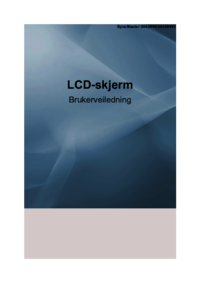
























 (177 pages)
(177 pages)

 (70 pages)
(70 pages) (77 pages)
(77 pages) (59 pages)
(59 pages) (157 pages)
(157 pages) (27 pages)
(27 pages) (70 pages)
(70 pages) (53 pages)
(53 pages) (129 pages)
(129 pages)







Comments to this Manuals